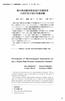EPSON ScanPalette操作マニュアル
|
|
|
- あいり みうら
- 7 years ago
- Views:
Transcription
1
2
3
4
5
6
7
8
9
10
11
12
13
14
15
16
17
18
19
20 画像ビュー メインウィンドウで画像をダブルクリックするか 表示 メニューから 画像ビュー を選択する と 表示が画像ビューに切り替わります 画像ビューでは 選択した画像がより大きな画面で表示されます メモ メインウィンドウで複数の画像を選択している場合は 画像ビューに切り替えることはで きません 画像ビューを表示するには ハードディスクに 最低でも画像データ容量の2倍以上の空 き領域が必要です 単ページの場合 マルチページの場合 20
21
22
23
24
25
26
27
28
29
30
31
32
使用説明書(Macintosh)
 4 5 CANON INC. 00 CT-785DPPMJ-000 4 5 4 5 4 5 4 5 4 5 4 5 4 4 5 4 5 4 5 はじめに 特定の箇所を拡大して見る 編集画面で画像を拡大して見る 拡大したい箇所をダブルクリックする やりたいこと 目次 ダブルクリック 4 5 基本操作 ダブルクリック 応用操作 編集画面が表示されます ダブルクリックした箇所を中心に 00 ピクセル等倍
4 5 CANON INC. 00 CT-785DPPMJ-000 4 5 4 5 4 5 4 5 4 5 4 5 4 4 5 4 5 4 5 はじめに 特定の箇所を拡大して見る 編集画面で画像を拡大して見る 拡大したい箇所をダブルクリックする やりたいこと 目次 ダブルクリック 4 5 基本操作 ダブルクリック 応用操作 編集画面が表示されます ダブルクリックした箇所を中心に 00 ピクセル等倍
Microsoft Word - 書画カメラ付属ソフトウェア.docx
 1 ... 3... 3... 3... 4... 4... 4... 7... 8... 11... 12... 17... 17... 18... 18... 18... 19... 19... 19... 20 2 Ø Ø Ø 3 4 5 6 7 8 9 10 11 12 13 14 15 図 2-14 図 2-15 分割 C スタート画面 分割 C 表示画面 このボタンを押すと図 2-16
1 ... 3... 3... 3... 4... 4... 4... 7... 8... 11... 12... 17... 17... 18... 18... 18... 19... 19... 19... 20 2 Ø Ø Ø 3 4 5 6 7 8 9 10 11 12 13 14 15 図 2-14 図 2-15 分割 C スタート画面 分割 C 表示画面 このボタンを押すと図 2-16
LinuxCD操作ガイド コピー
 Linux 版起動 CD コピー 操作ガイド このガイドでは Linux 版の起動 CD での コピー 方法を ご案内します バックアップと復元 パーティション操作 ネットワーク 構成 については別の操作ガイドをご覧ください ハードディスクをコピーする ハードディスクを交換する場合は こちらをお勧めします コピー元より大きなハードディスクを用意すれば拡大コピーも可能です 自動コピー 起動後のメイン画面で
Linux 版起動 CD コピー 操作ガイド このガイドでは Linux 版の起動 CD での コピー 方法を ご案内します バックアップと復元 パーティション操作 ネットワーク 構成 については別の操作ガイドをご覧ください ハードディスクをコピーする ハードディスクを交換する場合は こちらをお勧めします コピー元より大きなハードディスクを用意すれば拡大コピーも可能です 自動コピー 起動後のメイン画面で
はじめに SDP Generator は オーバーレイに対応した JVC カメラに画像をインポートするデータファイル (SDP ファイル ) を生成するためのアプリケーションです 本アプリケーションを使用することで スコアボードのチーム名に チームロゴや画像化された多言語の文字をカメラ映像に表示する
 SDP Generator 手順書 目次 はじめに... 環境... インストール... アンインストール... インストール後の最初の起動... 画像の準備 ( スコアボード用 )... TYPE TYPE アメリカンフットボール バスケットボール 野球... サッカー... SDP ファイルの生成 ( スコアボード用 )... 6 基本操作... 6 TYPE TYPE アメリカンフットボール
SDP Generator 手順書 目次 はじめに... 環境... インストール... アンインストール... インストール後の最初の起動... 画像の準備 ( スコアボード用 )... TYPE TYPE アメリカンフットボール バスケットボール 野球... サッカー... SDP ファイルの生成 ( スコアボード用 )... 6 基本操作... 6 TYPE TYPE アメリカンフットボール
CorelDRAW: インスピレーションを与える料理本をデザインする
 1 2 CorelDRAW Graphics Suite X7 3 4 CorelDRAW Graphics Suite X7 5 6 CorelDRAW Graphics Suite X7 7 徐々に書き上げられます 満足できるレシ ピが見つかったら 仕上がった料理の写真 をとり 材料と調理方法をドキュメント化 します レシピを CorelDRAW に直接入力し ます レシピを料理本に追加するには
1 2 CorelDRAW Graphics Suite X7 3 4 CorelDRAW Graphics Suite X7 5 6 CorelDRAW Graphics Suite X7 7 徐々に書き上げられます 満足できるレシ ピが見つかったら 仕上がった料理の写真 をとり 材料と調理方法をドキュメント化 します レシピを CorelDRAW に直接入力し ます レシピを料理本に追加するには
00
 インストールする前に インストールが自動で始まらない場合 インストール中 またはアンインストール中に下のような画面が表示された場合 1 2 3 サイズ変更 位置変更 4 サイズ変更 位置変更 5 右クリックして表示されるメニューから 重なりの順番を設定 6 7 8 マウス操作で図形オブジェクトのサイズ 位置変更 サイズ変更 位置変更 9 マウス操作でテキストオブジェクトのサイズ 位置変更サイズ変更位置変更
インストールする前に インストールが自動で始まらない場合 インストール中 またはアンインストール中に下のような画面が表示された場合 1 2 3 サイズ変更 位置変更 4 サイズ変更 位置変更 5 右クリックして表示されるメニューから 重なりの順番を設定 6 7 8 マウス操作で図形オブジェクトのサイズ 位置変更 サイズ変更 位置変更 9 マウス操作でテキストオブジェクトのサイズ 位置変更サイズ変更位置変更
CONTENTS 目 次 第 1 章はじめに 2 第 2 章プログラムの更新 5 1
 プログラムのダウンロードとセットアップの手順書 この手順書は 奉行 i 8 シリーズ 奉行 i シリーズ に対して プログラムをダウンロードして セットアップする際の手順書です この手順書は すべての 奉行 i 8 シリーズ 奉行 i シリーズ で共通で ご利用いただけます 画面や説明について お使いの製品に読み替えてご利用ください CONTENTS 目 次 第 1 章はじめに 2 第 2 章プログラムの更新
プログラムのダウンロードとセットアップの手順書 この手順書は 奉行 i 8 シリーズ 奉行 i シリーズ に対して プログラムをダウンロードして セットアップする際の手順書です この手順書は すべての 奉行 i 8 シリーズ 奉行 i シリーズ で共通で ご利用いただけます 画面や説明について お使いの製品に読み替えてご利用ください CONTENTS 目 次 第 1 章はじめに 2 第 2 章プログラムの更新
利用ガイド
 Linux/Dos 版起動 CD の使用方法について この資料では LB コピーワークスの Linux/Dos 版起動 CD の使用方法についてご紹介します 1-1 起動 CD からの起動方法起動 CD をドライブにセットして PC を再起動 ( 起動 ) します CD からブートされ LB コピーワークス 10 のメインメニューが表示されます この画面が表示されずに OS が起動してしまう場合には
Linux/Dos 版起動 CD の使用方法について この資料では LB コピーワークスの Linux/Dos 版起動 CD の使用方法についてご紹介します 1-1 起動 CD からの起動方法起動 CD をドライブにセットして PC を再起動 ( 起動 ) します CD からブートされ LB コピーワークス 10 のメインメニューが表示されます この画面が表示されずに OS が起動してしまう場合には
Microsoft Word - SyngoFastView_VX57G27.doc
 6 Syngo fast View の起動 syngo fastview 使用マニュアル お手元のパソコンにデータの入った CD を挿入してください 自動的に syngo fastview が起動します 自動的に起動しない場合はマイコンピュータを開き CD-ROM のドライブに読み込まれている syngo fastview をダブルクリックしてください 左のウィンドウが出ますので OK をクリックすると
6 Syngo fast View の起動 syngo fastview 使用マニュアル お手元のパソコンにデータの入った CD を挿入してください 自動的に syngo fastview が起動します 自動的に起動しない場合はマイコンピュータを開き CD-ROM のドライブに読み込まれている syngo fastview をダブルクリックしてください 左のウィンドウが出ますので OK をクリックすると
SDP Generator
 SDP Generator 順書 IM 5.00-I もくじ はじめに...3 環境...4 インストール...4 アンインストール...5 インストール後の最初の起動...5 画像の準備 ( スコアボード用 )...6 TYPE1 TYPE2 アメリカンフットボール バスケットボール 野球...6 アイスホッケー...7 サッカー...8 SDP ファイルの生成 ( スコアボード用 )...10
SDP Generator 順書 IM 5.00-I もくじ はじめに...3 環境...4 インストール...4 アンインストール...5 インストール後の最初の起動...5 画像の準備 ( スコアボード用 )...6 TYPE1 TYPE2 アメリカンフットボール バスケットボール 野球...6 アイスホッケー...7 サッカー...8 SDP ファイルの生成 ( スコアボード用 )...10
Twinmoon
 ダウンロードしたサンプルファイルをダブルクリックすると BIMmotion が起動します BIMmotion には 通常のディスプレイから閲覧する BIMmotion と VR ヘッドマウントディスプレイを使用して閲覧する BIMmotion VR があります HTCVIVE または Oculus RiftBIMmotion をお持ちで BIMmotion VR お試しになられる場合は 2.BIMmotion
ダウンロードしたサンプルファイルをダブルクリックすると BIMmotion が起動します BIMmotion には 通常のディスプレイから閲覧する BIMmotion と VR ヘッドマウントディスプレイを使用して閲覧する BIMmotion VR があります HTCVIVE または Oculus RiftBIMmotion をお持ちで BIMmotion VR お試しになられる場合は 2.BIMmotion
<4D F736F F D20342E899E D2091E52D81848FAC82D682CC88F8897A2E646F6378>
 まるコピ marucopy 容量の大きい HDD から小さ い HDD への引越し方法 1 説明 ここでは 記憶容量の大きい HDD から小さい HDD への引越し手順を紹介します まるコピ は記憶容量が同じか より大きな HDD への引越しを支援する目的で製作しておりますが ここで紹介するフリーソフト GParted を使用すれば 記憶容量の小さい HDD への引越しも可能です なお このソフトウェアは
まるコピ marucopy 容量の大きい HDD から小さ い HDD への引越し方法 1 説明 ここでは 記憶容量の大きい HDD から小さい HDD への引越し手順を紹介します まるコピ は記憶容量が同じか より大きな HDD への引越しを支援する目的で製作しておりますが ここで紹介するフリーソフト GParted を使用すれば 記憶容量の小さい HDD への引越しも可能です なお このソフトウェアは
RICOH THETA Stitcher Manual for Windows 製品概要 本ソフトウェアは RICOH THETA が出力した RAW 画像に対して Adobe Photoshop Lightroom Classic CC が現像処理した画像をスティッチングするため
 RICOH THETA Stitcher Manual for Windows 製品概要 本ソフトウェアは RICOH THETA が出力した RAW 画像に対して Adobe Photoshop Lightroom Classic CC が現像処理した画像をスティッチングするためのソフトウェアです 動作環境本ソフトウェアは以下の環境で動作します Adobe Photoshop Lightroom
RICOH THETA Stitcher Manual for Windows 製品概要 本ソフトウェアは RICOH THETA が出力した RAW 画像に対して Adobe Photoshop Lightroom Classic CC が現像処理した画像をスティッチングするためのソフトウェアです 動作環境本ソフトウェアは以下の環境で動作します Adobe Photoshop Lightroom
フォーマット/メンテナンスガイド
 35020248-01 フォーマット ( 初期化 ) について フォーマットとは ハードディスクをお使いのパソコンで使用できるようにする作業です 本製品をフォーマットする場合は 本書の記載を参照して行ってください フォーマットの形式 フォーマットにはいくつかの形式があり お使いの OS によって認識できる形式が異なります 本製品をフォーマットするときは 以下のいずれかの形式でフォーマットしてください
35020248-01 フォーマット ( 初期化 ) について フォーマットとは ハードディスクをお使いのパソコンで使用できるようにする作業です 本製品をフォーマットする場合は 本書の記載を参照して行ってください フォーマットの形式 フォーマットにはいくつかの形式があり お使いの OS によって認識できる形式が異なります 本製品をフォーマットするときは 以下のいずれかの形式でフォーマットしてください
User Support Tool 操作ガイド
 User Support Tool - 操作ガイド - User Support Tool とは? User Support Tool は ファームウェアを更新するためのユーティリティソフトウェアです 本書では User Support Tool を使用して プリンタのファームウェアを更新する方法を解説しています ご使用前に必ず本書をお読みください 1 準備する 1-1 必要なシステム環境...P.
User Support Tool - 操作ガイド - User Support Tool とは? User Support Tool は ファームウェアを更新するためのユーティリティソフトウェアです 本書では User Support Tool を使用して プリンタのファームウェアを更新する方法を解説しています ご使用前に必ず本書をお読みください 1 準備する 1-1 必要なシステム環境...P.
<4D F736F F D C DEC82CC8AEE91628F8994C52E646F6378>
 パソコン操作操作の基礎 (Windows7 用 ) 初版 :2012 年 7 月 31 日 パソコンボランティア青梅 内容 1. パソコンをはじめよう!... 3 1-1 パソコンの起動... 3 1-2 パソコンの終了... 4 2. 基本画面の役割をおぼえよう!... 5 2-1 デスクトップ... 5 2-2 スタートボタン... 6 2-3 スタートメニュー... 7 3. ソフトを使ってみよう!...
パソコン操作操作の基礎 (Windows7 用 ) 初版 :2012 年 7 月 31 日 パソコンボランティア青梅 内容 1. パソコンをはじめよう!... 3 1-1 パソコンの起動... 3 1-2 パソコンの終了... 4 2. 基本画面の役割をおぼえよう!... 5 2-1 デスクトップ... 5 2-2 スタートボタン... 6 2-3 スタートメニュー... 7 3. ソフトを使ってみよう!...
第21章 表計算
 第 3 部 第 3 章 Web サイトの作成 3.3.1 WEB ページ作成ソフト Dreamweaver の基本操作 Web ページは HTML CSS という言語で作成されており これらは一般的なテキストエディタで作成できるのが特徴ですが その入 力 編集は時に煩雑なものです そこで それらの入力 編集作業など Web ページの作成を補助するソフトウェアである Dreamweaver の使い方について解説していきます
第 3 部 第 3 章 Web サイトの作成 3.3.1 WEB ページ作成ソフト Dreamweaver の基本操作 Web ページは HTML CSS という言語で作成されており これらは一般的なテキストエディタで作成できるのが特徴ですが その入 力 編集は時に煩雑なものです そこで それらの入力 編集作業など Web ページの作成を補助するソフトウェアである Dreamweaver の使い方について解説していきます
フォーマット/メンテナンスガイド
 35020248-02 2015.10 フォーマット ( 初期化 ) について フォーマットとは ハードディスクや SSD USB メモリーをお使いのパソコンで使用できるようにする作業で す 本製品をフォーマットする場合は 本書の記載を参照して行ってください フォーマットの形式 フォーマットにはいくつかの形式があり お使いの OS によって認識できる形式が異なります 本製品を フォーマットするときは
35020248-02 2015.10 フォーマット ( 初期化 ) について フォーマットとは ハードディスクや SSD USB メモリーをお使いのパソコンで使用できるようにする作業で す 本製品をフォーマットする場合は 本書の記載を参照して行ってください フォーマットの形式 フォーマットにはいくつかの形式があり お使いの OS によって認識できる形式が異なります 本製品を フォーマットするときは
データ移行ツール ユーザーガイド Data Migration Tool User Guide SK kynix Inc Rev 1.01
 データ移行ツール ユーザーガイド Data Migration Tool User Guide SK kynix Inc. 2014 Rev 1.01 1 免責事項 SK hynix INC は 同社の製品 情報および仕様を予告なしに変更できる権利を有しています 本資料で提示する製品および仕様は参考情報として提供しています 本資料の情報は 現状のまま 提供されるものであり 如何なる保証も行いません
データ移行ツール ユーザーガイド Data Migration Tool User Guide SK kynix Inc. 2014 Rev 1.01 1 免責事項 SK hynix INC は 同社の製品 情報および仕様を予告なしに変更できる権利を有しています 本資料で提示する製品および仕様は参考情報として提供しています 本資料の情報は 現状のまま 提供されるものであり 如何なる保証も行いません
CONTENTS 目 次 第 1 章はじめに 2 第 2 章プログラムの更新 5 1
 給与奉行 21 シリーズプログラムのダウンロードとセットアップの手順書 CONTENTS 目 次 第 1 章はじめに 2 第 2 章プログラムの更新 5 1 第 1 章 はじめに プログラムをダウンロードしてセットアップする前の 注意点および流れを記載します 必ず お読みください プログラムを更新する前の注意点 注意! 3 つの注意点! 不慮の事故に備え [ 随時処理 ]-[ データコピー処理 ]
給与奉行 21 シリーズプログラムのダウンロードとセットアップの手順書 CONTENTS 目 次 第 1 章はじめに 2 第 2 章プログラムの更新 5 1 第 1 章 はじめに プログラムをダウンロードしてセットアップする前の 注意点および流れを記載します 必ず お読みください プログラムを更新する前の注意点 注意! 3 つの注意点! 不慮の事故に備え [ 随時処理 ]-[ データコピー処理 ]
CONTENTS 目 次 第 1 章はじめに 2 第 2 章サーバープログラムの更新 4 第 3 章クライアントプログラムの更新 14 1
 プログラムの更新手順書 < ネットワーク対応版 > この手順書は 奉行 i シリーズ に対してプログラムを更新する際の手順書です この手順書は すべての 奉行 i シリーズ で共通でご利用いただけます 画面や説明について お使いの製品に読み替えてご利用ください CONTENTS 目 次 第 1 章はじめに 2 第 2 章サーバープログラムの更新 4 第 3 章クライアントプログラムの更新 14 1
プログラムの更新手順書 < ネットワーク対応版 > この手順書は 奉行 i シリーズ に対してプログラムを更新する際の手順書です この手順書は すべての 奉行 i シリーズ で共通でご利用いただけます 画面や説明について お使いの製品に読み替えてご利用ください CONTENTS 目 次 第 1 章はじめに 2 第 2 章サーバープログラムの更新 4 第 3 章クライアントプログラムの更新 14 1
HVO-1000MD
 4-173-884-02(1) HVO-1000MD 2010 Sony Corporation 1 2 3 2 ...2...7...8...9...10...11...12...12 1...13...14...15...15...17...18 2...20...21...21...21...22...22...24...26...26...27...27...28 3...30...30...31...32...33
4-173-884-02(1) HVO-1000MD 2010 Sony Corporation 1 2 3 2 ...2...7...8...9...10...11...12...12 1...13...14...15...15...17...18 2...20...21...21...21...22...22...24...26...26...27...27...28 3...30...30...31...32...33
改版履歴 版年月改訂内容改訂箇所 7.0 版平成 30 年 10 月 Web ブラウザ編 6.1 版を機能別に分冊しました
 フレッツ あずけ ~ る PRO プランご利用ガイド 運用編 : 契約内の設定を変更してみましょう このたびはフレッツ あずけ ~ るをご利用いただきまして 誠にありがとうございます 本ガイドではフレッツ あずけ ~ る PRO プランの契約内の設定変更について ご説明いたします 第 7.0 版 一部画面イメージは開発中のものです 実際の画面とは一部異なる場合がありますのでご注意ください 本書に記載されている会社名
フレッツ あずけ ~ る PRO プランご利用ガイド 運用編 : 契約内の設定を変更してみましょう このたびはフレッツ あずけ ~ るをご利用いただきまして 誠にありがとうございます 本ガイドではフレッツ あずけ ~ る PRO プランの契約内の設定変更について ご説明いたします 第 7.0 版 一部画面イメージは開発中のものです 実際の画面とは一部異なる場合がありますのでご注意ください 本書に記載されている会社名
Windows7
 デスクトップとウィンドウの操作 I. Windows7 の概要... 1 II. Windows7 の画面構成... 1 III. デスクトップの操作... 2 IV. アプリケーションソフトの利用... 7 V. ウィンドウの操作... 9 暮らしのパソコンいろは 早稲田公民館 ICT サポートボランティア I. Windows7 の概要 Windows とは Windows は 世界シェア第 1
デスクトップとウィンドウの操作 I. Windows7 の概要... 1 II. Windows7 の画面構成... 1 III. デスクトップの操作... 2 IV. アプリケーションソフトの利用... 7 V. ウィンドウの操作... 9 暮らしのパソコンいろは 早稲田公民館 ICT サポートボランティア I. Windows7 の概要 Windows とは Windows は 世界シェア第 1
ARCHI Box Windows版 ヘルプ
 ARCHI Box for Windows ヘルプ ARCHI Box for Windows は ARCHI Box または TREND Net にアップロードした図面 パースな どを パソコンで閲覧 プレゼンするためのアプリケーションです 基本操作 ログインする プレゼンデータを閲覧する オフラインで作業する 機能解説 画面周りの機能 施工事例 朱書き ARCHI Box 3D 1 画面周りの機能
ARCHI Box for Windows ヘルプ ARCHI Box for Windows は ARCHI Box または TREND Net にアップロードした図面 パースな どを パソコンで閲覧 プレゼンするためのアプリケーションです 基本操作 ログインする プレゼンデータを閲覧する オフラインで作業する 機能解説 画面周りの機能 施工事例 朱書き ARCHI Box 3D 1 画面周りの機能
PowerPoint プレゼンテーション
 TOHOKU UNIVERSITY 高圧ガス管理システム IASO-G 説明資料 目次 高圧ガス管理システムの起動とログイン 2 新規ボンベ登録 ( 購入 借用の高圧ガスボンベ登録 ) 4 ボンベ登録情報を変更する場合 ( 主に保管場所の変更 ) 7 高圧ボンベを返却 空ボンベ処理する場合 8 マスタ申請 ( 保管場所 ガス ディーラー ) 10 ボンベの集計 詳細の確認 11 MSDSの確認 12
TOHOKU UNIVERSITY 高圧ガス管理システム IASO-G 説明資料 目次 高圧ガス管理システムの起動とログイン 2 新規ボンベ登録 ( 購入 借用の高圧ガスボンベ登録 ) 4 ボンベ登録情報を変更する場合 ( 主に保管場所の変更 ) 7 高圧ボンベを返却 空ボンベ処理する場合 8 マスタ申請 ( 保管場所 ガス ディーラー ) 10 ボンベの集計 詳細の確認 11 MSDSの確認 12
<4D F736F F D2089EF8C76836F815B EE88F C414EA A2E646F63>
 バージョンアップ手順 (LANPACK ピア ツー ピア ) ~ 旧 大臣シリーズ がインストールされているパソコンに 大臣 2006 シリーズ をインストールする場合 ~ 当マニュアルは 旧 大臣シリーズ がインストールされているパソコンで 大臣 2006 シリーズ へデータを移行するための簡易説明書です 詳しくはセットアップマニュアルとデータコンバータ操作説明書をご参照ください 1 はじめに 1
バージョンアップ手順 (LANPACK ピア ツー ピア ) ~ 旧 大臣シリーズ がインストールされているパソコンに 大臣 2006 シリーズ をインストールする場合 ~ 当マニュアルは 旧 大臣シリーズ がインストールされているパソコンで 大臣 2006 シリーズ へデータを移行するための簡易説明書です 詳しくはセットアップマニュアルとデータコンバータ操作説明書をご参照ください 1 はじめに 1
クイックスタート [USB メモリのセキュリティ無料版用 ] 2 / 18 パソコンへのインストール セットアップファイルの名前は次のファイル名です 環境によっては ".exe" の部分は表示されていない場合もあります このファイルを実行 ( ダブルクリック ) して インストールを開始します エデ
![クイックスタート [USB メモリのセキュリティ無料版用 ] 2 / 18 パソコンへのインストール セットアップファイルの名前は次のファイル名です 環境によっては .exe の部分は表示されていない場合もあります このファイルを実行 ( ダブルクリック ) して インストールを開始します エデ クイックスタート [USB メモリのセキュリティ無料版用 ] 2 / 18 パソコンへのインストール セットアップファイルの名前は次のファイル名です 環境によっては .exe の部分は表示されていない場合もあります このファイルを実行 ( ダブルクリック ) して インストールを開始します エデ](/thumbs/91/106879511.jpg) クイックスタート [USB メモリのセキュリティ無料版用 ] 1 / 18 USB メモリのセキュリティ無料版クイックスタート ご利用の前に 1. 無料版は 4G 以下の USB メモリでご利用いただけます 2. 本ソフトをインストール可能な USB メモリは 1 個です 3. [USB メモリのセキュリティ ] には 9 つのエディションがあります エディションによって ライセンス 利用可能な USB
クイックスタート [USB メモリのセキュリティ無料版用 ] 1 / 18 USB メモリのセキュリティ無料版クイックスタート ご利用の前に 1. 無料版は 4G 以下の USB メモリでご利用いただけます 2. 本ソフトをインストール可能な USB メモリは 1 個です 3. [USB メモリのセキュリティ ] には 9 つのエディションがあります エディションによって ライセンス 利用可能な USB
ARCHI Box Windows版 ヘルプ(お施主様向け)
 ARCHI Box for Windows ヘルプ ARCHI Box for Windows は ARCHI Box または TREND Net にアップロードした図面 パースな どを パソコンで閲覧 プレゼンするためのアプリケーションです 基本操作 ログインする プレゼンデータを閲覧する 機能解説 画面周りの機能 施工事例 朱書き ARCHI Box 3D 1 画面周りの機能 トップページに戻る
ARCHI Box for Windows ヘルプ ARCHI Box for Windows は ARCHI Box または TREND Net にアップロードした図面 パースな どを パソコンで閲覧 プレゼンするためのアプリケーションです 基本操作 ログインする プレゼンデータを閲覧する 機能解説 画面周りの機能 施工事例 朱書き ARCHI Box 3D 1 画面周りの機能 トップページに戻る
目次 専用アプリケーションをインストールする 1 アカウントを設定する 5 Windows クライアントから利用できる機能の紹介 7 1ファイル フォルダのアップロードとダウンロード 8 2ファイル更新履歴の管理 10 3 操作履歴の確認 12 4アクセスチケットの生成 ( フォルダ / ファイルの
 ServersMan@Disk Windows 版専用アプリケーション操作マニュアル 目次 専用アプリケーションをインストールする 1 アカウントを設定する 5 Windows クライアントから利用できる機能の紹介 7 1ファイル フォルダのアップロードとダウンロード 8 2ファイル更新履歴の管理 10 3 操作履歴の確認 12 4アクセスチケットの生成 ( フォルダ / ファイルの公開 ) 13
ServersMan@Disk Windows 版専用アプリケーション操作マニュアル 目次 専用アプリケーションをインストールする 1 アカウントを設定する 5 Windows クライアントから利用できる機能の紹介 7 1ファイル フォルダのアップロードとダウンロード 8 2ファイル更新履歴の管理 10 3 操作履歴の確認 12 4アクセスチケットの生成 ( フォルダ / ファイルの公開 ) 13
Microsoft Word - Office365_EndUser_Basic_Guide.docx
 3.1 メール 予定表 および連絡先 (Outlook Web App) 3.1.1 メール Outlook Web App を使えば 社内だけでなく外出先で PC を持ち歩いていない場合や自宅など いつでもどこでもメールの確認ができます Outlook Web App には Office 365 ポータルからアクセスすることができます 最初のログインを行った後 署名を作成 メールの作成と返信 整理を行うという
3.1 メール 予定表 および連絡先 (Outlook Web App) 3.1.1 メール Outlook Web App を使えば 社内だけでなく外出先で PC を持ち歩いていない場合や自宅など いつでもどこでもメールの確認ができます Outlook Web App には Office 365 ポータルからアクセスすることができます 最初のログインを行った後 署名を作成 メールの作成と返信 整理を行うという
ASP-T2-インストール・アンインストール手順
 鉄之助プロ ASP 版を新規インストールする 鉄之助ファミリーをインストールしていないパソコン ( 新品のパソコン等 ) に インストールする場合の作業となります 既に鉄之助ファミリーがインストールされている場合は手順が異なります その場合は 再インストール手順書を参照して下さい Windows Vista の場合 ユーザーアカウントの設定を確認します (P.3~) Windows 7 の場合 ユーザーアカウントの設定を確認します
鉄之助プロ ASP 版を新規インストールする 鉄之助ファミリーをインストールしていないパソコン ( 新品のパソコン等 ) に インストールする場合の作業となります 既に鉄之助ファミリーがインストールされている場合は手順が異なります その場合は 再インストール手順書を参照して下さい Windows Vista の場合 ユーザーアカウントの設定を確認します (P.3~) Windows 7 の場合 ユーザーアカウントの設定を確認します
Windows8.1基礎 ファイル管理
 OA ベーシック Windows8.1 基礎ファイル管理 1 / 8 Windows8.1 基礎ファイル管理 ファイル管理前編 ファイルとフォルダーの概要 ファイル Excel や Word などのアプリで作成したデータを ファイル といいます ファイルは 作成元のアプリの種類により Word では 文書 Excel では ブック PowerPoint では プレゼンテーション と呼ばれています ファイルの種類はアイコンのデザインで確認できます
OA ベーシック Windows8.1 基礎ファイル管理 1 / 8 Windows8.1 基礎ファイル管理 ファイル管理前編 ファイルとフォルダーの概要 ファイル Excel や Word などのアプリで作成したデータを ファイル といいます ファイルは 作成元のアプリの種類により Word では 文書 Excel では ブック PowerPoint では プレゼンテーション と呼ばれています ファイルの種類はアイコンのデザインで確認できます
インストール・アンインストール手順書
 電子ノートシリーズ専用 電子ノートユーティリティ インストール / アンインストールマニュアル シャープ株式会社 Ver. 3.2.0 目次 本アプリケーションについて... 3 対応機種... 3 動作環境... 3 インストールする... 4 アンインストールする... 9 本アプリケーションが生成する関連ファイル... 9 アンインストール後の再インストールについて... 9 商標 登録商標...
電子ノートシリーズ専用 電子ノートユーティリティ インストール / アンインストールマニュアル シャープ株式会社 Ver. 3.2.0 目次 本アプリケーションについて... 3 対応機種... 3 動作環境... 3 インストールする... 4 アンインストールする... 9 本アプリケーションが生成する関連ファイル... 9 アンインストール後の再インストールについて... 9 商標 登録商標...
H
 ネットワーク対応 HDD レコーダー 画像は 6204LM AHD HDD レコーダーシリーズ 型番 :JCDA/6204NH 6208NH 6216NH 2016.05.02 改訂版 ネットワーク取扱説明書 目次 内容 ページ数 注意事項 3 LAN ケーブルの接続 4 本体設定 ソフトのインストール 機器の登録 5~6 7~8 9~13 画面説明 13 録画 再生方法 14~15 録画画面の説明
ネットワーク対応 HDD レコーダー 画像は 6204LM AHD HDD レコーダーシリーズ 型番 :JCDA/6204NH 6208NH 6216NH 2016.05.02 改訂版 ネットワーク取扱説明書 目次 内容 ページ数 注意事項 3 LAN ケーブルの接続 4 本体設定 ソフトのインストール 機器の登録 5~6 7~8 9~13 画面説明 13 録画 再生方法 14~15 録画画面の説明
Nielsenソフトウェアインストールガイド_fjt_upd
 Nielsen ソフトウェアインストールガイド ( Windows XP / Vista [32 [32 64 ビット版 ビット版 ] / 7 [32 [32 64 ビット版 ビット版 ] 版 ) 201202 Nielsen ソフトウェアについて Nielsen ソフトウェアについて 1 パネル登録 2 Nielsen ソフトウェアのインストール 5 Nielsen ソフトウェアの機能 6 Nielsen
Nielsen ソフトウェアインストールガイド ( Windows XP / Vista [32 [32 64 ビット版 ビット版 ] / 7 [32 [32 64 ビット版 ビット版 ] 版 ) 201202 Nielsen ソフトウェアについて Nielsen ソフトウェアについて 1 パネル登録 2 Nielsen ソフトウェアのインストール 5 Nielsen ソフトウェアの機能 6 Nielsen
3. 製品の登録 先頭へ 各製品は 画面が異なりますが メニュー 設定の位置はほとんど一定しています メニュー 設定をクリックしますと 購入 登録 や 設定 などの操作が行われます まずは製品のアイコンをダブルクリックして 製品を起動します それから製品を登録します メニュー 設定は 製品のメイン画
 データリカバリー (Win 版 ) 製品ガイド データリカバリー (Win 版 ) は ウィザードモードと標準モードの 2 つの復元モードに分 けられています 製品ガイドの前に まずは製品のダウンロード方法 インストール方法 登録方法につ いて説明いたします 1. 製品のダウンロード 1) 製品ページにある 無料体験 ボタンをクリックします 2) PC に製品の保存場所を選択します 3) 製品のダウンロードを開始します
データリカバリー (Win 版 ) 製品ガイド データリカバリー (Win 版 ) は ウィザードモードと標準モードの 2 つの復元モードに分 けられています 製品ガイドの前に まずは製品のダウンロード方法 インストール方法 登録方法につ いて説明いたします 1. 製品のダウンロード 1) 製品ページにある 無料体験 ボタンをクリックします 2) PC に製品の保存場所を選択します 3) 製品のダウンロードを開始します
東芝製外付けハードディスク CANVIO シリーズ用 フォーマットツールソフトウェア 取扱説明書 03 版 SC1023-A2
 東芝製外付けハードディスク CANVIO シリーズ用 フォーマットツールソフトウェア 取扱説明書 03 版 SC1023-A2 目次 1. はじめに 3 2. システム要件 4 3. フォーマットツールのインストール 5 4. フォーマットツールの使い方 7 4-1 フォーマットツールを起動する 7 4-2 フォーマットをする 8 5. フォーマットツールのアンインストール 10-2 - 1. はじめに
東芝製外付けハードディスク CANVIO シリーズ用 フォーマットツールソフトウェア 取扱説明書 03 版 SC1023-A2 目次 1. はじめに 3 2. システム要件 4 3. フォーマットツールのインストール 5 4. フォーマットツールの使い方 7 4-1 フォーマットツールを起動する 7 4-2 フォーマットをする 8 5. フォーマットツールのアンインストール 10-2 - 1. はじめに
起動する 起動方法は ご使用の OS により異なります 同一ネットワーク内で 本ソフトを複数台のパソコンから起動すると 本ソフト対応の LAN DISK にアクセスが集中し エラーとなる場合があります [ スタート ] メニュー [( すべての ) プログラム ] [I-O DATA] [LAN D
![起動する 起動方法は ご使用の OS により異なります 同一ネットワーク内で 本ソフトを複数台のパソコンから起動すると 本ソフト対応の LAN DISK にアクセスが集中し エラーとなる場合があります [ スタート ] メニュー [( すべての ) プログラム ] [I-O DATA] [LAN D 起動する 起動方法は ご使用の OS により異なります 同一ネットワーク内で 本ソフトを複数台のパソコンから起動すると 本ソフト対応の LAN DISK にアクセスが集中し エラーとなる場合があります [ スタート ] メニュー [( すべての ) プログラム ] [I-O DATA] [LAN D](/thumbs/81/82970980.jpg) 複数の LAN DISK の設定を管理する 統合管理ツール LAN DISK Admin LAN DISK Admin は 複数の対応 LAN DISK の動作状態を一度に把握できるソフトウェアです 複数の対応 LAN DISK を導入している環境において パソコン ( 管理者 ) からネットワークに接続されている対応 LAN DISK の動作状態を表示し 個々の電源操作や設定画面の起動をおこなうことができます
複数の LAN DISK の設定を管理する 統合管理ツール LAN DISK Admin LAN DISK Admin は 複数の対応 LAN DISK の動作状態を一度に把握できるソフトウェアです 複数の対応 LAN DISK を導入している環境において パソコン ( 管理者 ) からネットワークに接続されている対応 LAN DISK の動作状態を表示し 個々の電源操作や設定画面の起動をおこなうことができます
Microsoft PowerPoint - ソフトウェア更新手順書_DAN-W62_mac_ _1.ppt
 スマホナビ対応ディスプレイ (DAN-W62) のソフトウェア更新手順書 (Mac 版 ) 2013/5 1. ソフトウェア更新手順の流れ ダウンロードツールをトヨタホームページから入手するバージョンアップデータを取得するためにはダウンロードツールが必要です スマホナビ対応ディスプレイの製品情報を取得する製品情報には 型番やソフトバージョン等の情報が入っています 正しくバージョンアップデータを取得するために必要な情報です
スマホナビ対応ディスプレイ (DAN-W62) のソフトウェア更新手順書 (Mac 版 ) 2013/5 1. ソフトウェア更新手順の流れ ダウンロードツールをトヨタホームページから入手するバージョンアップデータを取得するためにはダウンロードツールが必要です スマホナビ対応ディスプレイの製品情報を取得する製品情報には 型番やソフトバージョン等の情報が入っています 正しくバージョンアップデータを取得するために必要な情報です
カルテダウンロード 操作マニュアル
 カルテ ZERO 操作マニュアル カルテダウンロード Ver1. 3 目 次 カルテダウンロード カルテダウンロード時の注意点 1. インストール 2. カルテダウンロード 2-1. 時間を設定し自動でダウンロードする方法 2-2. 手動でダウンロードする方法 3. 補足説明 P.3 P.4 P.9 P.14 P.18 P.20 カルテダウンロード時の注意点 カルテダウンロードは Windows 7
カルテ ZERO 操作マニュアル カルテダウンロード Ver1. 3 目 次 カルテダウンロード カルテダウンロード時の注意点 1. インストール 2. カルテダウンロード 2-1. 時間を設定し自動でダウンロードする方法 2-2. 手動でダウンロードする方法 3. 補足説明 P.3 P.4 P.9 P.14 P.18 P.20 カルテダウンロード時の注意点 カルテダウンロードは Windows 7
EPSON GT-S600/F650/F700 活用ガイド
 もくじ EPSON Creativity Suite EPSON Creativity Suite 製品紹介... 2 EPSON File Manager... 2 EPSON File Manager から起動できるアプリケーションソフト... 3 EPSON Creativity Suite 使い方... 4 起動方法... 4 使い方... 4 EPSON File Manager 製品紹介...
もくじ EPSON Creativity Suite EPSON Creativity Suite 製品紹介... 2 EPSON File Manager... 2 EPSON File Manager から起動できるアプリケーションソフト... 3 EPSON Creativity Suite 使い方... 4 起動方法... 4 使い方... 4 EPSON File Manager 製品紹介...
ARES 2018
 本ガイドをご参考に ARES 2018 の インストール と アクティベーション を完了してください ARES 2018 [ インストールガイド ] スタンドアロン版 株式会社グレバートジャパン 2018/03/30 目次 1. ARES 2018 の動作環境... 1 動作環境... 1 2. ARES 2018 のインストール... 2 3. ARES 2018 のアクティベーション... 4
本ガイドをご参考に ARES 2018 の インストール と アクティベーション を完了してください ARES 2018 [ インストールガイド ] スタンドアロン版 株式会社グレバートジャパン 2018/03/30 目次 1. ARES 2018 の動作環境... 1 動作環境... 1 2. ARES 2018 のインストール... 2 3. ARES 2018 のアクティベーション... 4
スライド 0
 講義室ご利用のてびき ( 学習者様用 ) 画面はイメージであり 実際の画面とは若干異なる場合があります http://www.netlearning.co.jp 目次 講義室の画面構成 セミナー式 と 対面式 2 講義室でできること 文書の共有 3 ウェブの共有 4 参加者一覧の使用 5 チャット 6 資料の共有 7 アンケートへの回答 8 画面表示の変更 9 録画 10 推奨環境 推奨環境 11
講義室ご利用のてびき ( 学習者様用 ) 画面はイメージであり 実際の画面とは若干異なる場合があります http://www.netlearning.co.jp 目次 講義室の画面構成 セミナー式 と 対面式 2 講義室でできること 文書の共有 3 ウェブの共有 4 参加者一覧の使用 5 チャット 6 資料の共有 7 アンケートへの回答 8 画面表示の変更 9 録画 10 推奨環境 推奨環境 11
第 12 講データ管理 1 2 / 14 ページ 12-1 データベースソフトの概要 データベースとは集められた様々なデータをテーマや目的に沿って分類 整理したものです データベースソフトでは データベースを作成し その管理を行います 何種類ものファイルや帳簿で管理していたデータをコンピュータ上で互
 B コース 1 / 14 ページ コンピュータリテラシー B コース 第 12 講 [ 全 15 講 ] 2011 年度春学期 基礎ゼミナール ( コンピューティングクラス ) 第 12 講データ管理 1 2 / 14 ページ 12-1 データベースソフトの概要 データベースとは集められた様々なデータをテーマや目的に沿って分類 整理したものです データベースソフトでは データベースを作成し その管理を行います
B コース 1 / 14 ページ コンピュータリテラシー B コース 第 12 講 [ 全 15 講 ] 2011 年度春学期 基礎ゼミナール ( コンピューティングクラス ) 第 12 講データ管理 1 2 / 14 ページ 12-1 データベースソフトの概要 データベースとは集められた様々なデータをテーマや目的に沿って分類 整理したものです データベースソフトでは データベースを作成し その管理を行います
EP-976A3/EP-906F/EP-806AB/EP-806AW/EP-806AR/EP-776A/EP-706A
 よくわかるカラリオガイド写真にフレームを付けて印刷しよう 対象機種 :EP-976A3, EP-906F, EP-806AB, EP-806AW, EP-806AR, EP-776A, EP-706A NPD4976-00 1/18 P.I.F. フレーム とは? P.I.F.( ピフ ) フレーム (PRINT Image Framer( プリントイメージフレーマー )) とは 写真に重ね合わせて印刷す
よくわかるカラリオガイド写真にフレームを付けて印刷しよう 対象機種 :EP-976A3, EP-906F, EP-806AB, EP-806AW, EP-806AR, EP-776A, EP-706A NPD4976-00 1/18 P.I.F. フレーム とは? P.I.F.( ピフ ) フレーム (PRINT Image Framer( プリントイメージフレーマー )) とは 写真に重ね合わせて印刷す
フォーマット(初期化)について
 フォーマット ( 初期化 ) について 35020248-04 2017.01 フォーマットとは ハードディスクや SSD USB メモリーをお使いのパソコンで使用できるようにする作業で す 本製品をフォーマットする場合は 本書の記載を参照して行ってください フォーマットの形式 フォーマットにはいくつかの形式があり お使いの OS によって認識できる形式が異なります 本製品を フォーマットするときは
フォーマット ( 初期化 ) について 35020248-04 2017.01 フォーマットとは ハードディスクや SSD USB メモリーをお使いのパソコンで使用できるようにする作業で す 本製品をフォーマットする場合は 本書の記載を参照して行ってください フォーマットの形式 フォーマットにはいくつかの形式があり お使いの OS によって認識できる形式が異なります 本製品を フォーマットするときは
ContentsViewマニュアル(201001版)
 ContentsView マニュアル 本マニュアルは コンテンツ株式会社が開発する高精細画像閲覧ソフトウェア ContentsView および ContentsView Book( 以下 合わせて ContentsView ソフトと呼ぶ ) の取扱説明書になります 以下 1 で ContentsView ソフトのインストール方法を示します お手元の PC 等のローカルな環境で画像を閲覧する際には その手順に従ってインストールを行ってください
ContentsView マニュアル 本マニュアルは コンテンツ株式会社が開発する高精細画像閲覧ソフトウェア ContentsView および ContentsView Book( 以下 合わせて ContentsView ソフトと呼ぶ ) の取扱説明書になります 以下 1 で ContentsView ソフトのインストール方法を示します お手元の PC 等のローカルな環境で画像を閲覧する際には その手順に従ってインストールを行ってください
GR Firmware Update JP
 K-3 ファームウェアアップデート手順説明書 2015 年 5 月リコーイメージング株式会社 本説明書では ホームページからダウンロードしたファームウェアを利用し アップデートを行う方法を説明しています 準備する 必要なもの K-3 本体 充電済みの電池 D-LI90P または AC アダプターキット K-AC132J [ ご注意 ] バッテリー容量が少ない場合 電池容量がたりないためアップデートを行えません
K-3 ファームウェアアップデート手順説明書 2015 年 5 月リコーイメージング株式会社 本説明書では ホームページからダウンロードしたファームウェアを利用し アップデートを行う方法を説明しています 準備する 必要なもの K-3 本体 充電済みの電池 D-LI90P または AC アダプターキット K-AC132J [ ご注意 ] バッテリー容量が少ない場合 電池容量がたりないためアップデートを行えません
1. メールにファイルを添付する メールには画像や文書ファイルなどを添付することができます ファイルをドラッグ & ドロップで添付する方法と ファイルを指定して添付する方法があります 1.1. ファイルをドラッグ & ドロップで添付する この機能は ブラウザバージョンおよび設定によっては ご利用いた
 作成 : 平成 19 年 5 月 23 日 修正 : 平成 28 年 2 月 8 日 Active!mail 6.5 の便利な使い方 目 次 1. メールにファイルを添付する... 2 1.1. ファイルをドラッグ & ドロップで添付する... 2 1.2. ファイルを指定して添付する... 4 2. メールを削除する... 6 2.1. メールを削除する ( 直接削除する )... 7 2.2.
作成 : 平成 19 年 5 月 23 日 修正 : 平成 28 年 2 月 8 日 Active!mail 6.5 の便利な使い方 目 次 1. メールにファイルを添付する... 2 1.1. ファイルをドラッグ & ドロップで添付する... 2 1.2. ファイルを指定して添付する... 4 2. メールを削除する... 6 2.1. メールを削除する ( 直接削除する )... 7 2.2.
PN-T321
 インフォメーションディスプレイ 形名 PN-T321 USB メモリーファイル書き込みツール取扱説明書 もくじ はじめに 2 インストール / アンインストールする 3 動作条件 3 インストールする 3 アンインストールする 3 USB メモリーファイル書き込みツールを使う 4 USB メモリーを新規作成する 4 USB メモリーを編集する 5 はじめに 本ソフトウェアは インフォメーションディスプレイ
インフォメーションディスプレイ 形名 PN-T321 USB メモリーファイル書き込みツール取扱説明書 もくじ はじめに 2 インストール / アンインストールする 3 動作条件 3 インストールする 3 アンインストールする 3 USB メモリーファイル書き込みツールを使う 4 USB メモリーを新規作成する 4 USB メモリーを編集する 5 はじめに 本ソフトウェアは インフォメーションディスプレイ
UP-CR10L
 2-666-591-01(3) 使用説明書 本書は UP-CR10L のフレームつきプリント用テンプレートを作成するための Photoshop プラグインモジュールのインストール方法と使い方について説明しています ご使用になる前に プラグインモジュールをご使用になる前に 必ず CD-ROM の ReadMe ファイルをお読みください UP-CR10L 2005 Sony Corporation 目次
2-666-591-01(3) 使用説明書 本書は UP-CR10L のフレームつきプリント用テンプレートを作成するための Photoshop プラグインモジュールのインストール方法と使い方について説明しています ご使用になる前に プラグインモジュールをご使用になる前に 必ず CD-ROM の ReadMe ファイルをお読みください UP-CR10L 2005 Sony Corporation 目次
ハザードマップ閲覧システム での 地図の使い方 ( 本内容は 画面上の 地図の使い方 ヘルプ画面に利用 ) 1. シナリオ型マップ ( 地図から位置を選択 ) シナリオ型マップを 地図から位置を選択 モードで起動した場合の初期画面を示す 1 市町村 縮尺表示エリア 4 現在のシナリオ表示 選択 5
 地図の使い方 ( ハザードマップ閲覧システム ) < 操作説明 > 本機能の操作は以下の手順に従う 1 トップ画面の 防災マップを見る のメニューを選ぶ 2 利用規約 の確認ページが表示される 3 同意して利用する を選ぶ 4 メニュー画面が表示される 表示項目 : 防災マップのメニューが二つ表示される それぞれについて 地図から位置を選択 住所から位置を選択 の二つのモードで地図を開始出来る シナリオ型マップ
地図の使い方 ( ハザードマップ閲覧システム ) < 操作説明 > 本機能の操作は以下の手順に従う 1 トップ画面の 防災マップを見る のメニューを選ぶ 2 利用規約 の確認ページが表示される 3 同意して利用する を選ぶ 4 メニュー画面が表示される 表示項目 : 防災マップのメニューが二つ表示される それぞれについて 地図から位置を選択 住所から位置を選択 の二つのモードで地図を開始出来る シナリオ型マップ
1
 SQL Server 版 可視化経営システム Global Edition コンバート事前調査 目次 1. はじめに... 1 2.NIVMS Global Edition へのコンバートの作業フローについて.. 2 2-2.NIVMS Global Edition にコンバートできない主な理由... 3 3. 調査用ツールの実行 (Japanese Edition をご利用のお客様 )... 4
SQL Server 版 可視化経営システム Global Edition コンバート事前調査 目次 1. はじめに... 1 2.NIVMS Global Edition へのコンバートの作業フローについて.. 2 2-2.NIVMS Global Edition にコンバートできない主な理由... 3 3. 調査用ツールの実行 (Japanese Edition をご利用のお客様 )... 4
起動する 起動方法は ご使用の OS により異なります 監視対象となるフォルダーの中にファイルが多数ある場合は 起動に時間がかかります 起動完了までお待ちください (6000 ファイルで約 4 分 ) [ スタート ] メニュー [( すべての ) プログラム ] [I-O DATA] [Sight
![起動する 起動方法は ご使用の OS により異なります 監視対象となるフォルダーの中にファイルが多数ある場合は 起動に時間がかかります 起動完了までお待ちください (6000 ファイルで約 4 分 ) [ スタート ] メニュー [( すべての ) プログラム ] [I-O DATA] [Sight 起動する 起動方法は ご使用の OS により異なります 監視対象となるフォルダーの中にファイルが多数ある場合は 起動に時間がかかります 起動完了までお待ちください (6000 ファイルで約 4 分 ) [ スタート ] メニュー [( すべての ) プログラム ] [I-O DATA] [Sight](/thumbs/50/26161085.jpg) 共有フォルダーの更新を監視する フォルダー監視ツール Sight On Sight On は 共有フォルダーを監視するツールです 例えば 複数のパソコンで共通の Excel を作業中に 1 人が更新した場合 他のパソコ ンでポップアップでお知らせするなどの使い方ができます 対応 LAN DISK HDL-H シリーズ HDL-XR シリーズ HDL-XR/2D シリーズ HDL-XR2U シリーズ
共有フォルダーの更新を監視する フォルダー監視ツール Sight On Sight On は 共有フォルダーを監視するツールです 例えば 複数のパソコンで共通の Excel を作業中に 1 人が更新した場合 他のパソコ ンでポップアップでお知らせするなどの使い方ができます 対応 LAN DISK HDL-H シリーズ HDL-XR シリーズ HDL-XR/2D シリーズ HDL-XR2U シリーズ
プロフィールを編集するにはほかの人のプロフィールが表示されているときは 自分のアカウント名をクリックし プロフィール } タブをクリックし skype 表示名をクリックします 新しい skype 表示名を入力し をクリックすると Skype 表示名がへんこうされます { 番号を追加 } をクリックし
 SKYPE 通話する時の 重要チェックポイント 1 画面についてスカイプを起動するとスカイプホーム画面が表示される連絡先を追加したり スカイプの設定変更などが出来る各種メニューにアクセス出来ます skpe 連絡先リスト 会話 通話 表示 ツール ヘルプ等 画面を分離するには ウィンドウ右上の をクリックすると 左ペインと右ペインを分離できます 元に戻す場合は再度右上の をクリックします チャットなど行うと
SKYPE 通話する時の 重要チェックポイント 1 画面についてスカイプを起動するとスカイプホーム画面が表示される連絡先を追加したり スカイプの設定変更などが出来る各種メニューにアクセス出来ます skpe 連絡先リスト 会話 通話 表示 ツール ヘルプ等 画面を分離するには ウィンドウ右上の をクリックすると 左ペインと右ペインを分離できます 元に戻す場合は再度右上の をクリックします チャットなど行うと
e.Typist v.11.0 簡易操作マニュアル 基本操作編
 e.typist v.11.0 簡易操作マニュアル 基本操作編 1 e.typist v.11.0 簡易操作マニュアル基本操作編 目次 ページ 1.e.Typist の起動...3 2. スキャナの設定...4 3. 原稿の読み込み...6 3-1. スキャナから...6 3-2. ファイルから...7 3-3. デジカメから...7 4. 画像の修正... 10 5. 認識条件の設定... 11
e.typist v.11.0 簡易操作マニュアル 基本操作編 1 e.typist v.11.0 簡易操作マニュアル基本操作編 目次 ページ 1.e.Typist の起動...3 2. スキャナの設定...4 3. 原稿の読み込み...6 3-1. スキャナから...6 3-2. ファイルから...7 3-3. デジカメから...7 4. 画像の修正... 10 5. 認識条件の設定... 11
キリしていて メニューのボタンも大きくなっているので マウス操作はもちろん タッチ操作でも使いやすくなっているのが特長です アドレスバー画面上部にあるアドレスバーは インターネット検索も兼ねています ここにキーワードを直接入力して検索を実行できます 現在表示されているタブの右横にある + をクリック
 Windows 10 の新ブラウザー Microsoft Edge とは なお これまでの標準ブラウザーだった Internet Explorer は Windows 10 でも残されています 互換性の問題で Microsoft Edge で表示できない Web ページがある場合に Internet Explorer で開くという使い方ができます あくまでも Windows 10 ではメインのブラウザーが
Windows 10 の新ブラウザー Microsoft Edge とは なお これまでの標準ブラウザーだった Internet Explorer は Windows 10 でも残されています 互換性の問題で Microsoft Edge で表示できない Web ページがある場合に Internet Explorer で開くという使い方ができます あくまでも Windows 10 ではメインのブラウザーが
ホームページ公開方法
 ホームページ公開方法 1 公開するページの作成... 1 2 サーバー上にホームページ公開用ディレクトリを作成する... 3 3 公開するファイルをサーバーにアップロードする... 5 4 ホームページ公開申請 ( 学内公開の場合は不要 )... 9 5 確認方法... 11 6 ホームページなど情報公開する上での注意... 12 1 公開するページの作成 ホームページのデータは 一般的に HTML(Hyper
ホームページ公開方法 1 公開するページの作成... 1 2 サーバー上にホームページ公開用ディレクトリを作成する... 3 3 公開するファイルをサーバーにアップロードする... 5 4 ホームページ公開申請 ( 学内公開の場合は不要 )... 9 5 確認方法... 11 6 ホームページなど情報公開する上での注意... 12 1 公開するページの作成 ホームページのデータは 一般的に HTML(Hyper
Learning AutoCAD 2013 in Classroom 目次 01 基本機能... 1 ユーザインターフェース... 2 AutoCAD の起動...2 ユーザインターフェース...3 アプリケーションメニュー...4 クイックアクセスツールバー...6 リボン...9 コマンドウィン
 目次 01 基本機能... 1 ユーザインターフェース... 2 AutoCAD の起動...2 ユーザインターフェース...3 アプリケーションメニュー...4 クイックアクセスツールバー...6 リボン...9 コマンドウィンドウ... 11 ステータスバー... 12 パレット... 13 モデル空間とレイアウト空間... 14 クイックビュー... 15 ファイル操作... 17 新規図面を開く...
目次 01 基本機能... 1 ユーザインターフェース... 2 AutoCAD の起動...2 ユーザインターフェース...3 アプリケーションメニュー...4 クイックアクセスツールバー...6 リボン...9 コマンドウィンドウ... 11 ステータスバー... 12 パレット... 13 モデル空間とレイアウト空間... 14 クイックビュー... 15 ファイル操作... 17 新規図面を開く...
(誤字・画像修正)Win/MacマニュアルV2.7.pages
 CheX Windows Mac Ver2.7 - - Ver2.7 -------------------------------------------------------------- -------------------------------------------------------------------2 PC ---------------------------------------------------3.
CheX Windows Mac Ver2.7 - - Ver2.7 -------------------------------------------------------------- -------------------------------------------------------------------2 PC ---------------------------------------------------3.
メール設定 メール設定情報 P 1 2. メールアドレス登録 / 変更 P 2 3. メール容量使用率確認 P 4 4. メール転送設定 P 5 5. メール新着通知設定 P 7 6. お知らせメール受信設定 P 8 7.Web メール P 9 8. ホワイトブラックリス
 メール設定 20170531-1 1. メール設定情報 P 1 2. メールアドレス登録 / 変更 P 2 3. メール容量使用率確認 P 4 4. メール転送設定 P 5 5. メール新着通知設定 P 7 6. お知らせメール受信設定 P 8 7.Web メール P 9 8. ホワイトブラックリスト設定 P 10 1. メール設定情報 1. 画面左側のメニューの メール設定 より メール設定情 報
メール設定 20170531-1 1. メール設定情報 P 1 2. メールアドレス登録 / 変更 P 2 3. メール容量使用率確認 P 4 4. メール転送設定 P 5 5. メール新着通知設定 P 7 6. お知らせメール受信設定 P 8 7.Web メール P 9 8. ホワイトブラックリスト設定 P 10 1. メール設定情報 1. 画面左側のメニューの メール設定 より メール設定情 報
インストール先 PC 推奨環境 Intel Virtualization Technology 対応 CPU Windows 7 以降 64 bit メモリ 4 GB 以上 ハードディスク空き容量 20 GB 以上 インターネット接続 ( アップデートを うため ) ( 動作を保証するものではありま
 2018 年 06 月 07 日改定 Windows10PC 上への VirtualBox と DEXCS2015 の インストール ( 社 ) オープン CAE 学会 1 インストール先 PC 推奨環境 Intel Virtualization Technology 対応 CPU Windows 7 以降 64 bit メモリ 4 GB 以上 ハードディスク空き容量 20 GB 以上 インターネット接続
2018 年 06 月 07 日改定 Windows10PC 上への VirtualBox と DEXCS2015 の インストール ( 社 ) オープン CAE 学会 1 インストール先 PC 推奨環境 Intel Virtualization Technology 対応 CPU Windows 7 以降 64 bit メモリ 4 GB 以上 ハードディスク空き容量 20 GB 以上 インターネット接続
ARCHI Box iOS版 ヘルプ(お施主様向け)
 ARCHI Box( ビューア ) ヘルプ ログインするお施主様がログインする場合は お施主様はこちらから をタップして ARCHI Box または TREND Net の 契約 ID ログインID 仮パスワード を入力します ログインID 仮パスワード は ビルダー様から配信された アカウント情報 メールに記載されています ビルダー様がログインする場合は 担当者様はこちらから をタップして ARCHI
ARCHI Box( ビューア ) ヘルプ ログインするお施主様がログインする場合は お施主様はこちらから をタップして ARCHI Box または TREND Net の 契約 ID ログインID 仮パスワード を入力します ログインID 仮パスワード は ビルダー様から配信された アカウント情報 メールに記載されています ビルダー様がログインする場合は 担当者様はこちらから をタップして ARCHI
LED インジケーターの色と動作状況 (RECentral を使用する場合 ) 動作状況 PC 録画モード単体録画モード 本体起動中青い光が時計回り赤い光が時計回り 待機全体が青く光る全体が赤く光る RECentral 起動中 青い光がすばやく時計回り 録画中赤くゆっくり点滅赤くゆっくり点滅 ライブ
 本体各部の名称 日本語 1 LED インジケーターの色と動作状況 (RECentral を使用する場合 ) 動作状況 PC 録画モード単体録画モード 本体起動中青い光が時計回り赤い光が時計回り 待機全体が青く光る全体が赤く光る RECentral 起動中 青い光がすばやく時計回り 録画中赤くゆっくり点滅赤くゆっくり点滅 ライブ配信中 警告 エラー --- 青くゆっくり点滅 --- 赤くすばやく点滅
本体各部の名称 日本語 1 LED インジケーターの色と動作状況 (RECentral を使用する場合 ) 動作状況 PC 録画モード単体録画モード 本体起動中青い光が時計回り赤い光が時計回り 待機全体が青く光る全体が赤く光る RECentral 起動中 青い光がすばやく時計回り 録画中赤くゆっくり点滅赤くゆっくり点滅 ライブ配信中 警告 エラー --- 青くゆっくり点滅 --- 赤くすばやく点滅
目次 第 1 章はじめに 本ソフトの概要... 2 第 2 章インストール編 ソフトの動作環境を確認しましょう ソフトをコンピュータにセットアップしましょう 動作を確認しましょう コンピュータからアンインストー
 JS 管理ファイル作成支援ソフト 工事用 Ver.4.0 インストールマニュアル 操作マニュアル 日本下水道事業団 目次 第 1 章はじめに... 1 1-1 本ソフトの概要... 2 第 2 章インストール編... 3 2-1 ソフトの動作環境を確認しましょう... 4 2-2 ソフトをコンピュータにセットアップしましょう... 5 2-3 動作を確認しましょう... 8 2-4 コンピュータからアンインストールする方法...
JS 管理ファイル作成支援ソフト 工事用 Ver.4.0 インストールマニュアル 操作マニュアル 日本下水道事業団 目次 第 1 章はじめに... 1 1-1 本ソフトの概要... 2 第 2 章インストール編... 3 2-1 ソフトの動作環境を確認しましょう... 4 2-2 ソフトをコンピュータにセットアップしましょう... 5 2-3 動作を確認しましょう... 8 2-4 コンピュータからアンインストールする方法...
Microsoft Word - 白井散策マップ_日本語マニュアル.docx
 白井散策マップ 日本語マニュアル (iphone アプリ名 : 白井散策 Map ) Ver. 0.01 白井市教育委員会文化課 東京大学空間情報科学研究センター 2017 年 8 月 13 日 目次 1. 準備... 1 2. 起動方法... 2 3. メイン画面の説明... 3 4. マップ操作の説明... 4 4.1 進行方向を上向きにマップ表示... 4 4.2 現在地を画面中心にマップ表示...
白井散策マップ 日本語マニュアル (iphone アプリ名 : 白井散策 Map ) Ver. 0.01 白井市教育委員会文化課 東京大学空間情報科学研究センター 2017 年 8 月 13 日 目次 1. 準備... 1 2. 起動方法... 2 3. メイン画面の説明... 3 4. マップ操作の説明... 4 4.1 進行方向を上向きにマップ表示... 4 4.2 現在地を画面中心にマップ表示...
情報処理
 情報処理 第 14 回 今日の内容 練習用ファイルのダウンロード効率の良い操作 コンテキストメニュー ショートカットキー Alt キーを使ったリボン操作 主なショートカットキー 今日の内容 アプリケーション間のコピーと貼り付け ホームページ上の文章 Word 等 ホームページ上の画像 Word 等 Excelの表 Word 等 Excelの表をWordに埋め込み Wordの表 Excel ExcelのグラフをWordに埋め込み
情報処理 第 14 回 今日の内容 練習用ファイルのダウンロード効率の良い操作 コンテキストメニュー ショートカットキー Alt キーを使ったリボン操作 主なショートカットキー 今日の内容 アプリケーション間のコピーと貼り付け ホームページ上の文章 Word 等 ホームページ上の画像 Word 等 Excelの表 Word 等 Excelの表をWordに埋め込み Wordの表 Excel ExcelのグラフをWordに埋め込み
Windows Server 向けクライアント用プログラム バージョン 7 へのバージョンアップ手順書
 バージョン 7 へのバージョンアップ手順書 第 1 版 2018 年 12 月 キヤノン IT ソリューションズ株式会社 内容 1. はじめに... 3 2. バージョンアップをおこなう前に... 4 3. ESET File Security for Microsoft Windows Server バージョン 7 への上書きインストール... 6 4. 参考... 10 2 1. はじめに 本資料では
バージョン 7 へのバージョンアップ手順書 第 1 版 2018 年 12 月 キヤノン IT ソリューションズ株式会社 内容 1. はじめに... 3 2. バージョンアップをおこなう前に... 4 3. ESET File Security for Microsoft Windows Server バージョン 7 への上書きインストール... 6 4. 参考... 10 2 1. はじめに 本資料では
AQUOS sense basic オンラインマニュアル
 写真 / 動画を確認 管理する 本機のカメラで撮ったり ダウンロードしたりした写真や動画を 自動的にイベントカテゴリ 場所カテゴリに整理して表示します 写真 / 動画を表示する 撮影 / ダウンロードした写真 / 動画を表示できます 写真 動画 画像 ファイル形式 JPEG PNG GIF BMP WebP 3GPP MPEG-4 MPEG-TS WebM Matroska 写真 / 動画一覧画面について
写真 / 動画を確認 管理する 本機のカメラで撮ったり ダウンロードしたりした写真や動画を 自動的にイベントカテゴリ 場所カテゴリに整理して表示します 写真 / 動画を表示する 撮影 / ダウンロードした写真 / 動画を表示できます 写真 動画 画像 ファイル形式 JPEG PNG GIF BMP WebP 3GPP MPEG-4 MPEG-TS WebM Matroska 写真 / 動画一覧画面について
Dahuaかんたん手順(2) レコーダ基本操作手順書
 Dahua かんたん手順 (2) レコーダ基本操作手順書 (1.00 版 ) 2017 年 09 月 05 日 三星ダイヤモンド工業株式会社 it 事業部 文書番号 :MDI-it-MAN-064 変更履歴 版数 変更日 区分 変更箇所頁項番 変更内容 1.00 2017/09/05 新規 新規作成 1/19 目次 1. 本手順書に関して... 3 2. 画面操作の基本... 4 2.1. マウス操作...
Dahua かんたん手順 (2) レコーダ基本操作手順書 (1.00 版 ) 2017 年 09 月 05 日 三星ダイヤモンド工業株式会社 it 事業部 文書番号 :MDI-it-MAN-064 変更履歴 版数 変更日 区分 変更箇所頁項番 変更内容 1.00 2017/09/05 新規 新規作成 1/19 目次 1. 本手順書に関して... 3 2. 画面操作の基本... 4 2.1. マウス操作...
目次 第 1 章はじめに 本ソフトの概要... 2 第 2 章インストール編 ソフトの動作環境を確認しましょう ソフトをコンピュータにセットアップしましょう 動作を確認しましょう コンピュータからアンインストー
 JS 管理ファイル作成支援ソフト 設計用 Ver.4.0 インストールマニュアル 操作マニュアル 日本下水道事業団 目次 第 1 章はじめに... 1 1-1 本ソフトの概要... 2 第 2 章インストール編... 3 2-1 ソフトの動作環境を確認しましょう... 4 2-2 ソフトをコンピュータにセットアップしましょう... 5 2-3 動作を確認しましょう... 9 2-4 コンピュータからアンインストールする方法...
JS 管理ファイル作成支援ソフト 設計用 Ver.4.0 インストールマニュアル 操作マニュアル 日本下水道事業団 目次 第 1 章はじめに... 1 1-1 本ソフトの概要... 2 第 2 章インストール編... 3 2-1 ソフトの動作環境を確認しましょう... 4 2-2 ソフトをコンピュータにセットアップしましょう... 5 2-3 動作を確認しましょう... 9 2-4 コンピュータからアンインストールする方法...
V-Safe 100
 V-Safe 100 ユーザーマニュアル VS110722A 目次 目次... 2 1. はじめに... 3 2. 必要システム... 3 2.1 必要環境... 3 2.2 推奨... 3 3. 使ってみましょう... 4 3.1 プライバシー ゾーンの作り方... 4 3.2 プライバシー ゾーンを使う... 6 3.2.1 プライバシー ゾーンにログインする... 6 3.2.2 プライバシー
V-Safe 100 ユーザーマニュアル VS110722A 目次 目次... 2 1. はじめに... 3 2. 必要システム... 3 2.1 必要環境... 3 2.2 推奨... 3 3. 使ってみましょう... 4 3.1 プライバシー ゾーンの作り方... 4 3.2 プライバシー ゾーンを使う... 6 3.2.1 プライバシー ゾーンにログインする... 6 3.2.2 プライバシー
AQUOS R ユーザーガイド
 静止画 / 動画を確認 管理する ( アルバム ) 本機のカメラで撮影したり ダウンロードしたりした静止画や動画 を 自動的にイベントカテゴリ 場所カテゴリに整理して表示しま 静止画 / 動画を表示する 撮影 / ダウンロードした静止画 / 動画を表示できま 静止画 動画 画像 ファイル形式 JPEG PNG GIF BMP WebP 3GPP MPEG-4 MPEG-TS WebM Matroska
静止画 / 動画を確認 管理する ( アルバム ) 本機のカメラで撮影したり ダウンロードしたりした静止画や動画 を 自動的にイベントカテゴリ 場所カテゴリに整理して表示しま 静止画 / 動画を表示する 撮影 / ダウンロードした静止画 / 動画を表示できま 静止画 動画 画像 ファイル形式 JPEG PNG GIF BMP WebP 3GPP MPEG-4 MPEG-TS WebM Matroska
デジタルストーリー修正yae2.doc
 4. 1 imovie - 1 - 2-2 - 1/2-3 - - 4 - - 5 - - 6 - imovie - 7 - - 8 - - 9 - . - 10 - プレ ビュー 画面にあ る文字 テ キスト 1 な ど をク リック して 文字を入力 プレビュー画面内左上にある フォントパネル を 使い 文字の大きさや色を変更できる 2. imovie 内に写真を追加する ブラウザ編集ボタン P3
4. 1 imovie - 1 - 2-2 - 1/2-3 - - 4 - - 5 - - 6 - imovie - 7 - - 8 - - 9 - . - 10 - プレ ビュー 画面にあ る文字 テ キスト 1 な ど をク リック して 文字を入力 プレビュー画面内左上にある フォントパネル を 使い 文字の大きさや色を変更できる 2. imovie 内に写真を追加する ブラウザ編集ボタン P3
サイボウズ デヂエ 8 はじめに
 サイボウズデヂエ 8 はじめに Cybozu 商標について 記載された商品名 各製品名は各社の登録商標または商標です また 当社製品には他社の著作物が含まれていることがあります 個別の商標 著作物に関する注記については 弊社の Web サイトを参照してください http://cybozu.co.jp/company/copyright/other_companies_trademark.html なお
サイボウズデヂエ 8 はじめに Cybozu 商標について 記載された商品名 各製品名は各社の登録商標または商標です また 当社製品には他社の著作物が含まれていることがあります 個別の商標 著作物に関する注記については 弊社の Web サイトを参照してください http://cybozu.co.jp/company/copyright/other_companies_trademark.html なお
PowerPoint プレゼンテーション
 FLIR IR Monitor ユーザーズガイド 目次 1. 目次 2. 設置 2-1. 一般情報 2-2. システム要件 2-3. 設置 3-1. 関連する手順 FLIR IR Monitor 3-2. 1 台以上のカメラへの接続 3-3. オブジェクトパラメータを変更する 3-4. 赤外線画像に関連する設定の変更 3-5. 分析ツールのレイアウト 3-6. 測定ツールの操作 3-7. 分析ツールの移動とサイズ変更
FLIR IR Monitor ユーザーズガイド 目次 1. 目次 2. 設置 2-1. 一般情報 2-2. システム要件 2-3. 設置 3-1. 関連する手順 FLIR IR Monitor 3-2. 1 台以上のカメラへの接続 3-3. オブジェクトパラメータを変更する 3-4. 赤外線画像に関連する設定の変更 3-5. 分析ツールのレイアウト 3-6. 測定ツールの操作 3-7. 分析ツールの移動とサイズ変更
WLX302 取扱説明書
 WLX302 2 3 4 5 6 7 8 9 にインストール 10 11 12 13 点 消 14 15 16 1 2 17 3 18 19 1 2 3 20 1 2 3 4 21 1 2 3 22 1 2 3 4 23 1 2 24 3 25 1 2 3 26 1 2 27 3 4 28 1 2 29 3 4 30 1 2 31 1 2 3 32 1 2 33 第4章 3 本製品に無線 LAN 接続する
WLX302 2 3 4 5 6 7 8 9 にインストール 10 11 12 13 点 消 14 15 16 1 2 17 3 18 19 1 2 3 20 1 2 3 4 21 1 2 3 22 1 2 3 4 23 1 2 24 3 25 1 2 3 26 1 2 27 3 4 28 1 2 29 3 4 30 1 2 31 1 2 3 32 1 2 33 第4章 3 本製品に無線 LAN 接続する
リコーイメージング株式会社 RICOH WG-6 ファームウェアアップデート手順説明書 本説明書では ホームページからダウンロードしたファームウェアを利用し アップデートを行う方法を説明しています 用意するもの RICOH WG-6 本体 RICOH WG-6 でフォーマットされた SD メモリーカ
 リコーイメージング株式会社 RICOH WG-6 ファームウェアアップデート手順説明書 本説明書では ホームページからダウンロードしたファームウェアを利用し アップデートを行う方法を説明しています 用意するもの RICOH WG-6 本体 RICOH WG-6 でフォーマットされた SD メモリーカード / SDHC メモリーカード ( 容量が 32MB 以上のもの ) 充電済みの電池 DB-110
リコーイメージング株式会社 RICOH WG-6 ファームウェアアップデート手順説明書 本説明書では ホームページからダウンロードしたファームウェアを利用し アップデートを行う方法を説明しています 用意するもの RICOH WG-6 本体 RICOH WG-6 でフォーマットされた SD メモリーカード / SDHC メモリーカード ( 容量が 32MB 以上のもの ) 充電済みの電池 DB-110
PowerPoint プレゼンテーション
 岡山市 Ver 201610 株式会社ファントゥ 1 履歴 作成日バージョン番号変更点 2016 年 9 月 19 日 201609 新システム稼働本マニュアル ( 初版 ) 2016 年 10 月 6 日 201610 システム公開に伴う 初版最終調整 2 目次 Facebook で出来ること 2 Facebook のアカウントの登録 3 アカウント登録補足資料 6 携帯電話番号を入力 (SMS
岡山市 Ver 201610 株式会社ファントゥ 1 履歴 作成日バージョン番号変更点 2016 年 9 月 19 日 201609 新システム稼働本マニュアル ( 初版 ) 2016 年 10 月 6 日 201610 システム公開に伴う 初版最終調整 2 目次 Facebook で出来ること 2 Facebook のアカウントの登録 3 アカウント登録補足資料 6 携帯電話番号を入力 (SMS
目次 1. はじめに 3 2. システム要件 4 3. HDD Password Tool のインストール 5 Windows の場合 5 macos/os X/Mac OS X の場合 8 4. HDD Password Tool の使い方 HDD Password Tool を起動
 HDD Password Tool USB3.0/2.0 東芝製外付けハードディスク CANVIO 用 パスワードツールソフトウェア 取扱説明書 1.32 版 - 1 - 目次 1. はじめに 3 2. システム要件 4 3. HDD Password Tool のインストール 5 Windows の場合 5 macos/os X/Mac OS X の場合 8 4. HDD Password Tool
HDD Password Tool USB3.0/2.0 東芝製外付けハードディスク CANVIO 用 パスワードツールソフトウェア 取扱説明書 1.32 版 - 1 - 目次 1. はじめに 3 2. システム要件 4 3. HDD Password Tool のインストール 5 Windows の場合 5 macos/os X/Mac OS X の場合 8 4. HDD Password Tool
LG Q Stylus オンラインマニュアル
 画面について ホーム画面の見かた ホーム画面とランチャー画面 本機のおもな操作は ホーム画面 と アプリを一覧表示した ランチャー画面 から行います ホーム画面をカスタマイズして アプリのショートカットやウィジェット フォルダを表示させることができます 名称ステータスバー現在の表示位置 1 ドックホームタッチボタンカスタマイズエリアランチャーボタン 説明下にドラッグすると 通知パネルを表示します 2
画面について ホーム画面の見かた ホーム画面とランチャー画面 本機のおもな操作は ホーム画面 と アプリを一覧表示した ランチャー画面 から行います ホーム画面をカスタマイズして アプリのショートカットやウィジェット フォルダを表示させることができます 名称ステータスバー現在の表示位置 1 ドックホームタッチボタンカスタマイズエリアランチャーボタン 説明下にドラッグすると 通知パネルを表示します 2
000
 インストールする 前 に インストールが 自 動 で 始 まらない 場 合 インストール 中 またはアンインストール 中 に 下 のような 画 面 が 表 示 された 場 合 ソフトウェアのアップデートについて ソフトウェア最新版について 下記 弊社ホームページよりソフトウェアの最新情報をご確認ください ソフトウェア最新版をホームページよりダウンロードを行い お客様がお使いのソフトウェアを
インストールする 前 に インストールが 自 動 で 始 まらない 場 合 インストール 中 またはアンインストール 中 に 下 のような 画 面 が 表 示 された 場 合 ソフトウェアのアップデートについて ソフトウェア最新版について 下記 弊社ホームページよりソフトウェアの最新情報をご確認ください ソフトウェア最新版をホームページよりダウンロードを行い お客様がお使いのソフトウェアを
SDP Generator
 SDP Generator 順書 IM 6.00 B5A-2714-00 もくじ はじめに...3 環境...4 インストール...4 アンインストール...5 インストール後の最初の起動...5 SDP ファイルの生成...6 TYPE1 TYPE2 アメリカンフットボール バスケットボール 野球...6 画像の準備...6 基本操作...6 アイスホッケー...11 画像の準備...11 基本操作...11
SDP Generator 順書 IM 6.00 B5A-2714-00 もくじ はじめに...3 環境...4 インストール...4 アンインストール...5 インストール後の最初の起動...5 SDP ファイルの生成...6 TYPE1 TYPE2 アメリカンフットボール バスケットボール 野球...6 画像の準備...6 基本操作...6 アイスホッケー...11 画像の準備...11 基本操作...11
利用環境の確認 メールはベーシック プレミアムプランでご利用いただけます
 LINE WORKS ユーザトレーニングメール編 Ver 3.0.0 2018 年 5 月版 1 利用環境の確認 メールはベーシック プレミアムプランでご利用いただけます 本トレーニングの内容 1 メールの基本機能 メールの作成 受信メールの確認 送信メールの確認 フォルダの管理 フィルタ機能 署名機能 検索機能 セキュリティ対策 2 メールの便利な機能 スタンプ 個別送信機能 セキュリティレベル設定
LINE WORKS ユーザトレーニングメール編 Ver 3.0.0 2018 年 5 月版 1 利用環境の確認 メールはベーシック プレミアムプランでご利用いただけます 本トレーニングの内容 1 メールの基本機能 メールの作成 受信メールの確認 送信メールの確認 フォルダの管理 フィルタ機能 署名機能 検索機能 セキュリティ対策 2 メールの便利な機能 スタンプ 個別送信機能 セキュリティレベル設定
NDP.view2 取扱説明書
 1. 簡易取扱い説明書について 本書では バーチャルスライドのビューアソフトウエアである NDP.view2 のインストールおよび主な観察操作について記載しています 1. 簡易取扱い説明書について P1 2. インストール / アンインストール P2 3. NDP.view2 の起動 / 終了 P8 4. 操作と機能 P11 NanoZoomer で作成されたファイル (ndpi ファイル ) をお持ちでない方へインターネットにアクセスできる環境があれば
1. 簡易取扱い説明書について 本書では バーチャルスライドのビューアソフトウエアである NDP.view2 のインストールおよび主な観察操作について記載しています 1. 簡易取扱い説明書について P1 2. インストール / アンインストール P2 3. NDP.view2 の起動 / 終了 P8 4. 操作と機能 P11 NanoZoomer で作成されたファイル (ndpi ファイル ) をお持ちでない方へインターネットにアクセスできる環境があれば
SD Formatter 3.0 User's Manual (English)
 SD Card Formatter 4.0 for Windows ユーザーマニュアルバージョン 1.09 2014 年 11 月 1 日 SD Card Association Copyright 2010-2016 SD Card Association 0 変更履歴 Date Version Changes compared to previous issue 2010 年 2 月 15 日
SD Card Formatter 4.0 for Windows ユーザーマニュアルバージョン 1.09 2014 年 11 月 1 日 SD Card Association Copyright 2010-2016 SD Card Association 0 変更履歴 Date Version Changes compared to previous issue 2010 年 2 月 15 日
EPSON PM-D600 活用ガイド
 もくじ EPSON Creativity Suite EPSON Creativity Suite 製品紹介... 3 EPSON File Manager... 3 EPSON File Manager から起動できるアプリケーションソフト... 3 EPSON Creativity Suite 使い方... 5 起動方法... 5 使い方... 5 EPSON File Manager 製品紹介...
もくじ EPSON Creativity Suite EPSON Creativity Suite 製品紹介... 3 EPSON File Manager... 3 EPSON File Manager から起動できるアプリケーションソフト... 3 EPSON Creativity Suite 使い方... 5 起動方法... 5 使い方... 5 EPSON File Manager 製品紹介...
すると メインメニューと呼ばれる DC さくらのメインウィンドウ部が表示されます ( 下の画面がスクリーンシ ョットです ) メインメニューは ウィンドウ右上の ボタンを押すと閉じます リスト内のアイテムは ダウンロードのタスクを表します ダウンロード状況を把握できます メニュー項目やボタンの説明は
 DC さくらの画面構成 DC さくらが起動している間は デスクトップ右下のタスクトレイに DC さくらのアイコンが表示されます この DC さくらのアイコンを右クリックしてください ( 下の図はスクリーンショットです ) この青色のアイコンが DC さくらのアイコンです DCさくらのアイコンを右クリックすると 以下の図のような操作メニューが表示されます メニュー項目には 操作を行うための各コマンドが配置されております
DC さくらの画面構成 DC さくらが起動している間は デスクトップ右下のタスクトレイに DC さくらのアイコンが表示されます この DC さくらのアイコンを右クリックしてください ( 下の図はスクリーンショットです ) この青色のアイコンが DC さくらのアイコンです DCさくらのアイコンを右クリックすると 以下の図のような操作メニューが表示されます メニュー項目には 操作を行うための各コマンドが配置されております
カルテダウンロード 操作マニュアル
 カルテ ZERO 操作マニュアル カルテダウンロード Ver1. 2 目 次 カルテダウンロード カルテダウンロード時の注意点 1. インストール 2. カルテダウンロード 2-1. 時間を設定し自動でダウンロードする方法 2-2. 手動でダウンロードする方法 3. 補足説明 P.4 P.5 P.10 P.15 P.19 P.21 アイコン ボタン説明 カルテ ZERO 内や操作マニュアル内で共通して表示されるアイコンやボタンについて
カルテ ZERO 操作マニュアル カルテダウンロード Ver1. 2 目 次 カルテダウンロード カルテダウンロード時の注意点 1. インストール 2. カルテダウンロード 2-1. 時間を設定し自動でダウンロードする方法 2-2. 手動でダウンロードする方法 3. 補足説明 P.4 P.5 P.10 P.15 P.19 P.21 アイコン ボタン説明 カルテ ZERO 内や操作マニュアル内で共通して表示されるアイコンやボタンについて
ワイヤレスWAN プロファイル設定変更手順書
 CF-AX2M, CF-AX2L シリーズ CF-SX2M, CF-SX2L, CF-SX1G シリーズ CF-NX2M, CF-NX2L シリーズ (Windows 7 / Windows 8) ワイヤレス WAN プロファイル設定変更手順書 公開日 2012/10/26 本書では ワイヤレス WAN 設定変更ユーティリティを用いて上記機種のワイヤレス WAN プロファイルの設定を変更する手順について説明します
CF-AX2M, CF-AX2L シリーズ CF-SX2M, CF-SX2L, CF-SX1G シリーズ CF-NX2M, CF-NX2L シリーズ (Windows 7 / Windows 8) ワイヤレス WAN プロファイル設定変更手順書 公開日 2012/10/26 本書では ワイヤレス WAN 設定変更ユーティリティを用いて上記機種のワイヤレス WAN プロファイルの設定を変更する手順について説明します
Instruction Manual
 電測チャンネルテーブル編集ソフト 取扱説明書 目次 1. 仕様... 1 1.1 概要... 1 1.2 適用機種... 1 1.3 対応チャンネルテーブル... 1 1.4 PC 環境... 1 2. 使用方法... 2 2.1 はじめに ( 重要 )... 2 2.2 メニュー画面... 2 2.3 新規作成... 3 2.4 チャンネルテーブル作成 編集... 4 2.5 チャンネルテーブル読み込み...
電測チャンネルテーブル編集ソフト 取扱説明書 目次 1. 仕様... 1 1.1 概要... 1 1.2 適用機種... 1 1.3 対応チャンネルテーブル... 1 1.4 PC 環境... 1 2. 使用方法... 2 2.1 はじめに ( 重要 )... 2 2.2 メニュー画面... 2 2.3 新規作成... 3 2.4 チャンネルテーブル作成 編集... 4 2.5 チャンネルテーブル読み込み...
PPT113_簡易マニュアル(横)
 操作マニュアル [ 複合機 MultiLink-Panel] 操作マニュアル 複合機 (MultiLink-Panel) 複合機を利用した名刺登録の手順 (MultiLink-Panel) JobMagic の起動 複合機の MultiLink-panel から JobMagic を起動して ログインします 1. [Start.ricoh] というアイコンをタップすると [JobMagic] のアプリボタンがありますので
操作マニュアル [ 複合機 MultiLink-Panel] 操作マニュアル 複合機 (MultiLink-Panel) 複合機を利用した名刺登録の手順 (MultiLink-Panel) JobMagic の起動 複合機の MultiLink-panel から JobMagic を起動して ログインします 1. [Start.ricoh] というアイコンをタップすると [JobMagic] のアプリボタンがありますので
トップページログイン ( 利用者認証 ) システムへのログイン ( 利用者認証 ) の方法について説明します 1 デスクトップ上の HumanBrige のアイコンをダブルクリックします 3 画面左上に 医療機関名 利用者名 利用権限 が表示されたら ログイン完了です 2HumanBridge の初
 Copyright 2013 FUJITSU LIMITED 資料 2 HumanBridge の操作方法 富士通株式会社 トップページログイン ( 利用者認証 ) システムへのログイン ( 利用者認証 ) の方法について説明します 1 デスクトップ上の HumanBrige のアイコンをダブルクリックします 3 画面左上に 医療機関名 利用者名 利用権限 が表示されたら ログイン完了です 2HumanBridge
Copyright 2013 FUJITSU LIMITED 資料 2 HumanBridge の操作方法 富士通株式会社 トップページログイン ( 利用者認証 ) システムへのログイン ( 利用者認証 ) の方法について説明します 1 デスクトップ上の HumanBrige のアイコンをダブルクリックします 3 画面左上に 医療機関名 利用者名 利用権限 が表示されたら ログイン完了です 2HumanBridge
SD Formatter 3.0 User's Manual (English)
 SD Formatter 4.0 ユーザーマニュアル バージョン 1.08 2013 年 1 月 30 日 SD Association 変更履歴 Date Version Changes compared to previous issue 2010 年 2 月 15 日 1.00 発行. 2010 年 12 月 6 日 1.06 消去設定の変更 BitLocker To Go に関する注意事項の追加
SD Formatter 4.0 ユーザーマニュアル バージョン 1.08 2013 年 1 月 30 日 SD Association 変更履歴 Date Version Changes compared to previous issue 2010 年 2 月 15 日 1.00 発行. 2010 年 12 月 6 日 1.06 消去設定の変更 BitLocker To Go に関する注意事項の追加
目次 はじめに システム環境 インストール手順 インストール前の注意点 インストールの準備 ライセンスの登録 インストール先の選択 インストールの開始 インストール
 金融 EDI サポート 操作マニュアル インストール編 1.0 版 目次 はじめに... 2 1 システム環境... 3 2 インストール手順... 4 2.1 インストール前の注意点... 4 2.2 インストールの準備... 4 2.3 ライセンスの登録... 5 2.4 インストール先の選択... 6 2.5 インストールの開始... 7 2.6 インストールの完了... 8 2.7 インストール結果の確認...
金融 EDI サポート 操作マニュアル インストール編 1.0 版 目次 はじめに... 2 1 システム環境... 3 2 インストール手順... 4 2.1 インストール前の注意点... 4 2.2 インストールの準備... 4 2.3 ライセンスの登録... 5 2.4 インストール先の選択... 6 2.5 インストールの開始... 7 2.6 インストールの完了... 8 2.7 インストール結果の確認...